这样设置,让你的 IDEA 更加好用!
JetBrains 公司提供的IDEA 是面向 Java 开发的专业 IDE(集成开发环境),如今已替代Eclipse成为了公司开发的主流软件。
工欲善其事,必先利其器。今天我就来分享一下IDEA实用插件以及提升开发效率的tips。
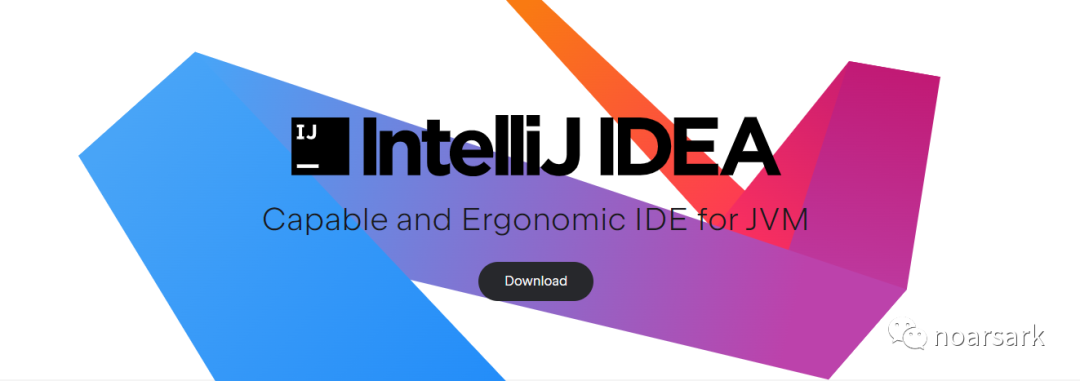
美化插件
主题
IDEA自带的两款主题显然无法满足所有开发人员的需求,所以我们需要下载更多主题。IDEA的插件仓库其实提供了很多主题,比自带的主题都要炫酷多了。https://plugins.jetbrains.com/search?tags=Theme
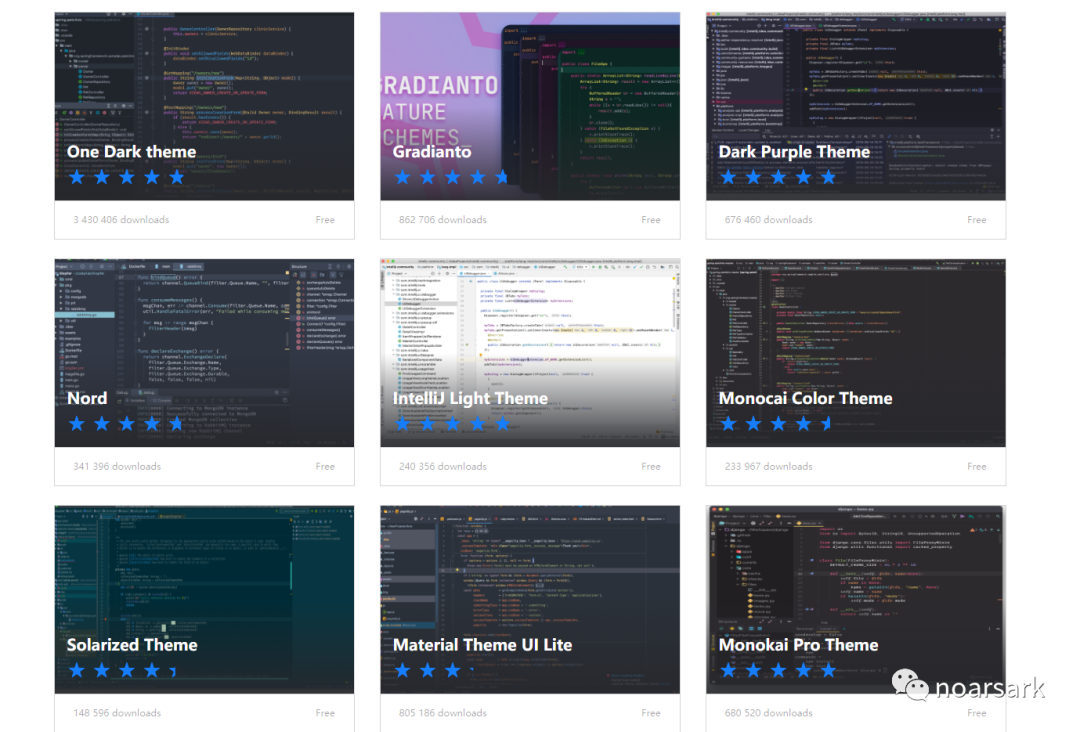
这里教下大家如何安装插件(大佬请自动跳过),打开IDEA Settings,找到Plugins,然后在搜索框里输入你想要的主题即可。
这里我推荐两款主题插件:
-
Gradianoto
-
Material Theme UI
字体
这里推荐两款程序员专用字体:
-
Fira Code
-
JetBrains Mono
目前我使用的是JetBrains Mono,看起代码来真的舒服多了。而且这两款字体都加入了一个重要功能,编程连字特性。可以「!=」直接显示成「≠」或者把「>=」变成「≥ 」等等,刚开始使用时还以为软件有什么bug呢,原来还是自己懂得太少了。
字体安装完后,打开IDEA Settings里的Font设置选项,选择Fira Code或者JetBrains Mono,如果不习惯编程连字特性可以不勾选Enable font ligatures。
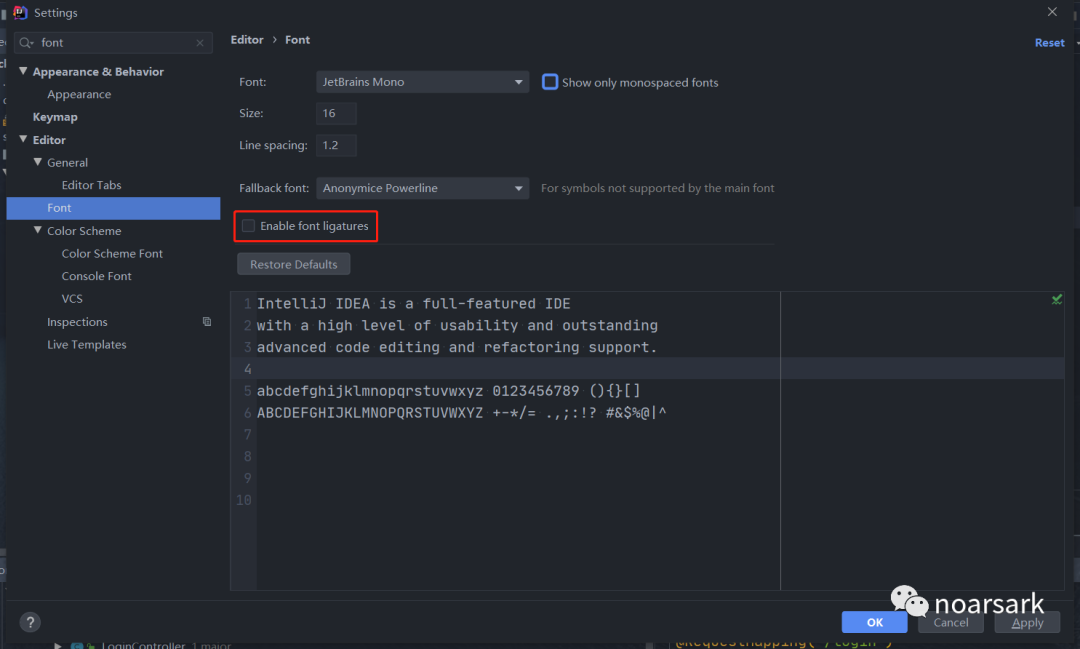
提升效率插件
Key Promoter X
快捷键提示插件。当你执行鼠标操作时,如果该操作可被快捷键代替,会给出提示,帮助你快速熟悉快捷键。
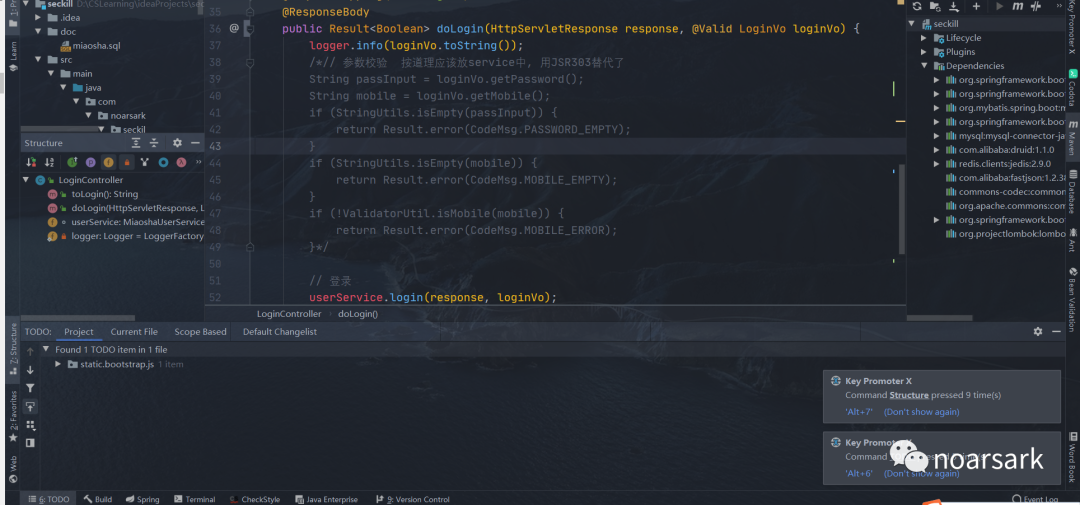
Lombok
这款插件可以替代实体类中的get/set/构造/toString/hashCode等方法,都不需要我们再手动写了,只需要在类上加注解就行了。
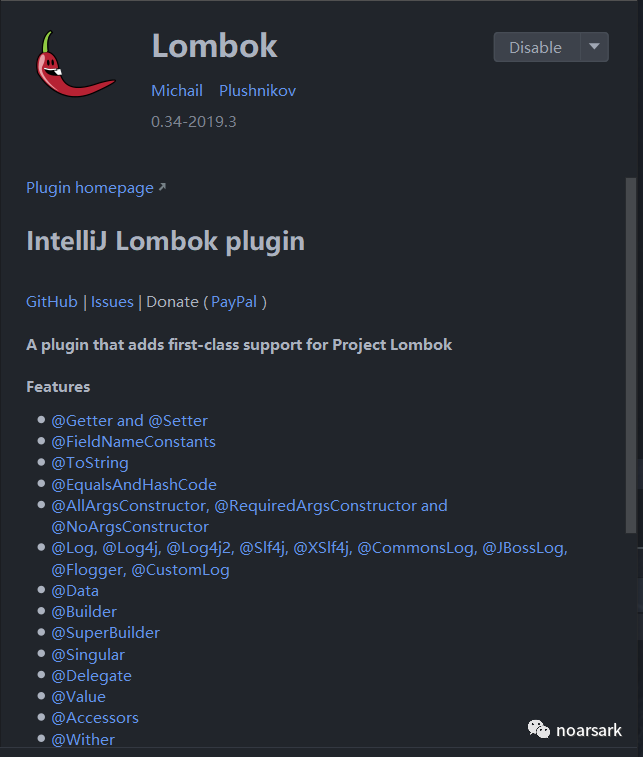
Alibaba Java Goding Guidelines
这是阿里巴巴Java代码规约扫描插件,该插件在扫描代码后,将不符合规约的代码按照Blocker,Critical,Major三个等级显示在下方甚至IDEA上。该插件还基于Inspection机制提供了实时检测功能,在编写代码的同时能快速发现问题所在。而且,该插件能给出代码修改建议,还能对部分规则提供一件修改功能,方便开发者修改现有问题的代码。
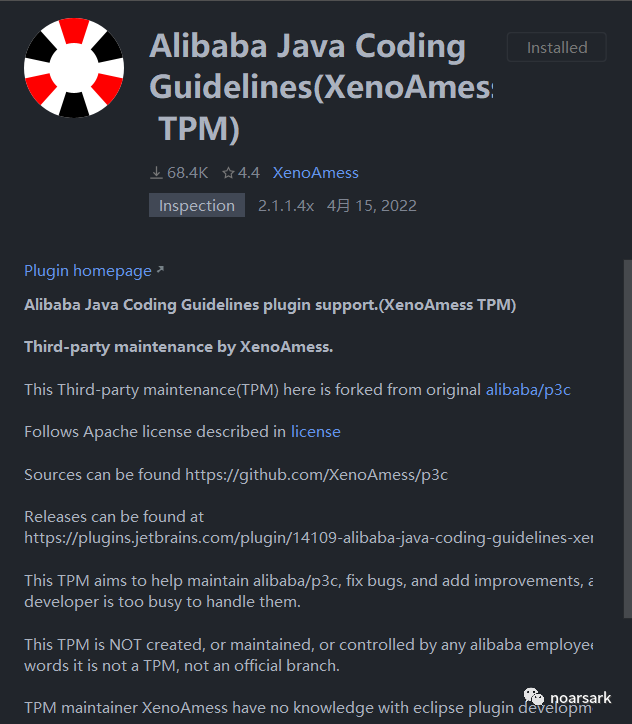
开发技巧
运用代码模板(Live Template)
代码模板是 IDEA 中非常好用的功能,可以通过缩写(关键词)来生成指定的代码段,很多重复的代码都可以用这种方式来快速生成,提高效率的同时降低了出错概率。

只要输入apr ,就能自动提示,并且生成Autowired 语句了。可以根据自己的代码习惯,自定义一些代码模板,帮助我们快速写代码。
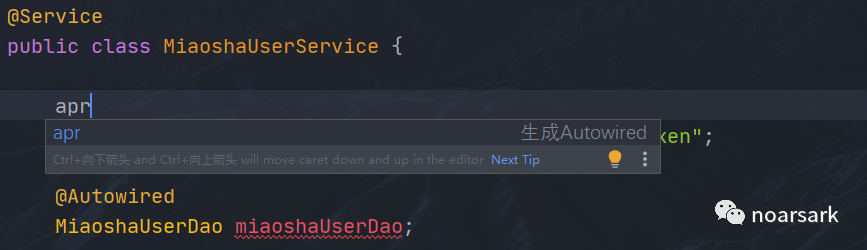
HTTP Client测试接口
不需要再使用Postman等外置的接口测试工具了,IDEA内置了HTTP Client, 通过编写脚本就可以进行调用。在顶部的Tools>HTTP Client中打开:
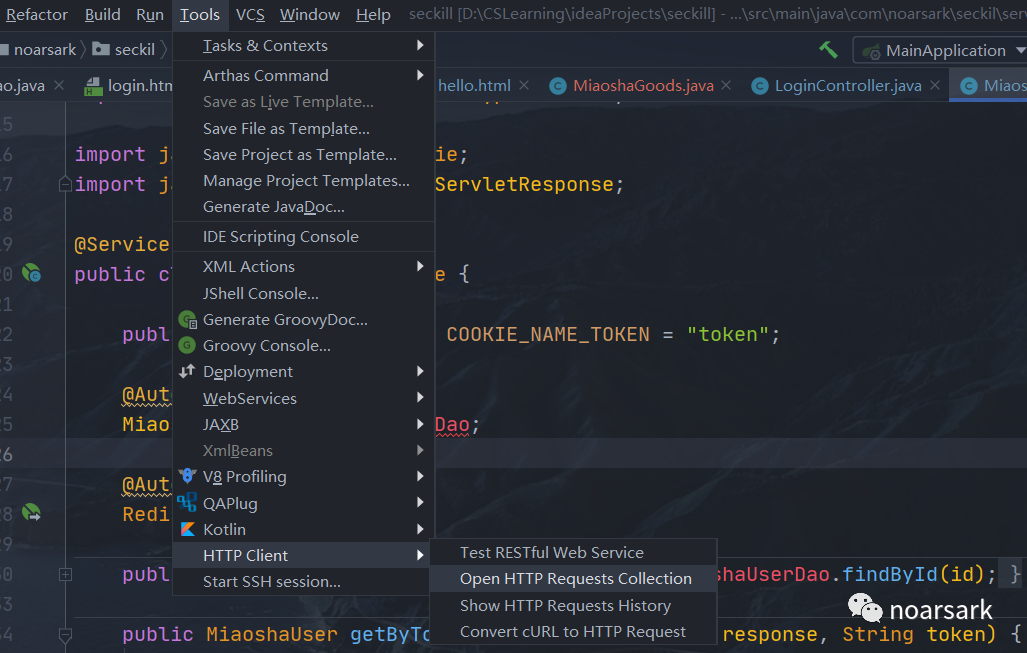
编写脚本进行测试:
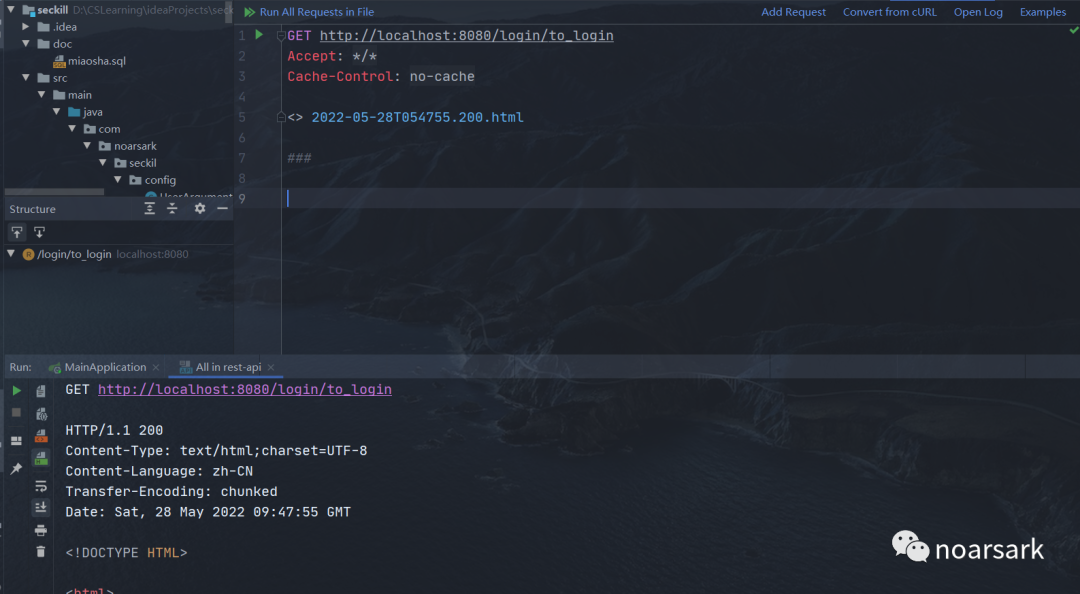
字段搜索
根据文件内容搜索,可直接定位到目标内容位置,支持局部(当前文件或选中代码段)和全局搜索(项目/模块/目录/作用域等)
局部搜索快捷键:Win: Ctrl + F
Mac: Command + F
全局搜索快捷键:Win: Ctrl + shift + F Mac: Command + Shift + F
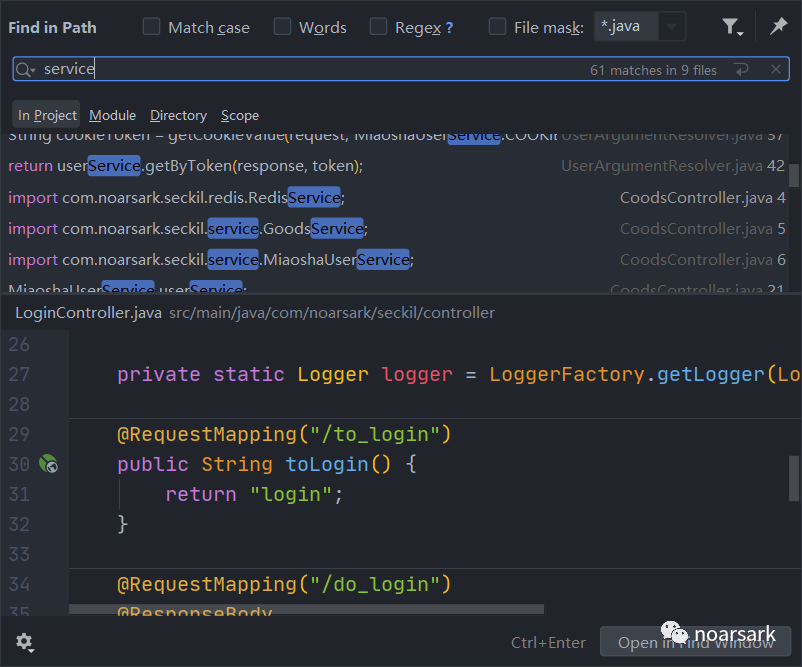
查看方法调用树
可以查看指定方法的所有调用方和被调方。
快捷键:Win: Ctrl + Alt + H Mac: Control + Option + H

查看类关系树
非常使用,直观清晰地展现类的关系,便于分析。
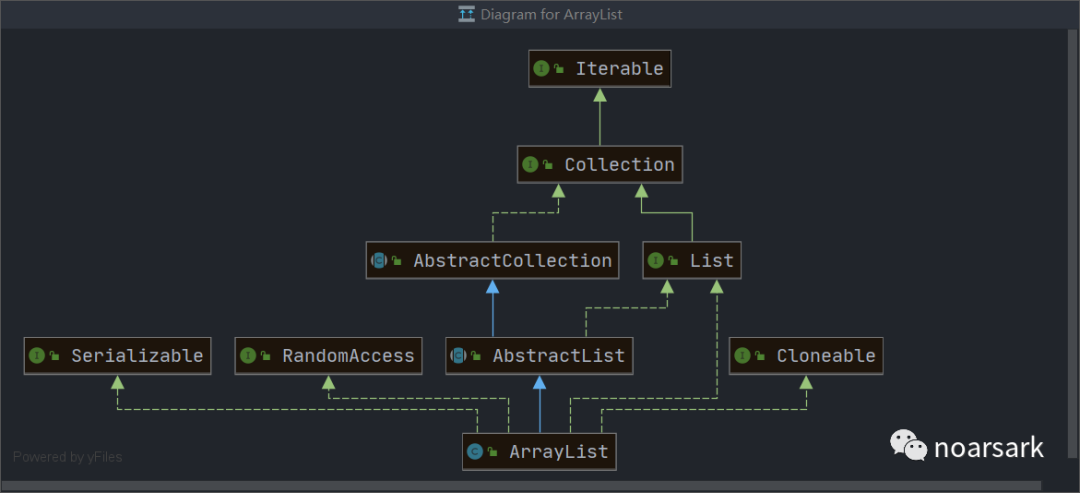
彩蛋
这里也只是列出我平时使用所用到的一些tips,可能只是这个强大软件的皮毛而已,最后一起欣赏下JetBrains官方出品的Overview of IDEA,希望对大家有所帮助。
如果本文对你有帮助的话,欢迎点赞&在看&分享。
推荐阅读
IDEA 2021.1 的 Win 和 Mac 快捷键大全!IntelliJ IDEA 最常用配置详细图解(收藏篇)
推荐 33 个 IDEA 最牛配置!
强烈推荐 16 款 IDEA 插件,让你的开发速度飞起来!
恕我直言,有了这款 IDEA 插件,你可能只需要写 30% 的代码。。。

